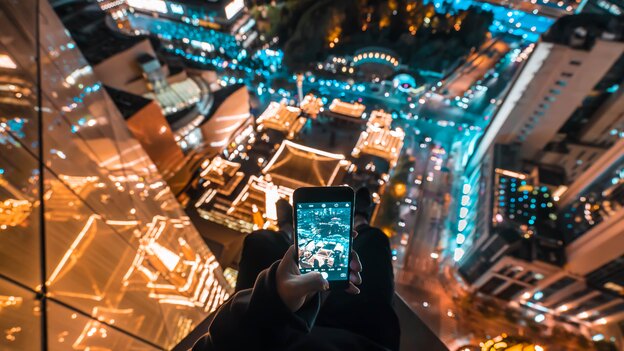از دست دادن داده های آیفون می تواند به دلایل مختلف رخ دهد، از جمله:
-
تعمیراتی که به بهای حذف تمام داده های تلفن تمام می شود.
-
ممکن است خودتان داده ها را پاک کنید (تصادفی یا عمدی).
-
خراب بودن فایل ها
شروع کنید
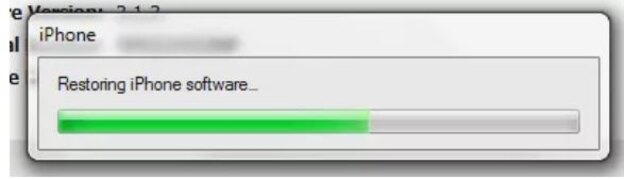
برای آغاز بازیابی داده ها از بک آپ، آیفون را به کامپیوتری که اغلب کارهای syncing و همگام سازی را با آن انجام میدهید و فایل های بک آپ را روی آن منتقل میکنید، وصل کنید (در اغلب موارد، این همان کامپیوتر خانگی تان است. اگر با بیش از یک دستگاه همگام سازی می کنید، باید روی هر دو کامپیوتر بک آپ داشته باشید. کامپیوتری را انتخاب کنید که بک آپ آن را ترجیح می دهید.
در وسط صفحه مدیریت آیفون، دکمه بازیابی (Restore) را خواهید دید. آن را انتخاب کنید. با این کار، آیتونز (iTunes) چند صفحه مقدماتی به شما نشان می دهد. سپس باید مجوز نرم افزار آیفون را تایید کنید. این کار را انجام داده و کلید ادامه را انتخاب کنید.
اطلاعات حساب آیتونز را وارد کنید
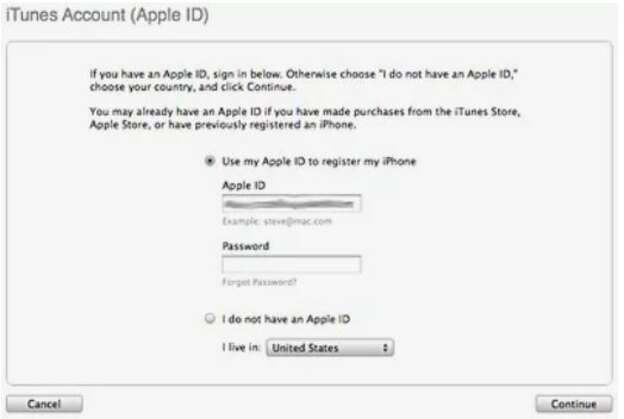
اکنون باید اطلاعات اپل آیدی (Apple ID) خود را وارد کنید. این همان حسابی است که برای خرید از آیتونز استور یا فعال کردن آیفون، استفاده شده است. نیاز نیست حساب جدید ایجاد کنید. همچنین باید اطلاعات لازم را وارد کرده و گوشی را رجیستر کنید. سپس آیتونز مجوز استفاده رایگان از خدمات اپل می را ارائه می دهد. می توانید از آن استفاده کرده یا به مرحله بعد بروید.
بک آپ مناسب برای بازیابی آیفون را انتخاب کنید
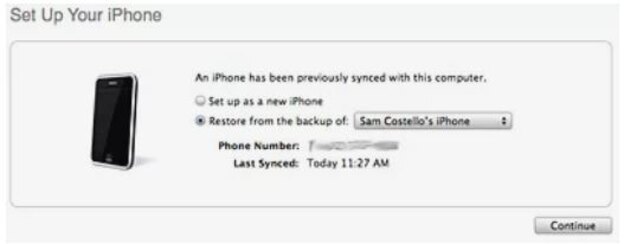
سپس آیتونز لیستی از بک آپ های آیفون را که می توانید آیفون را بازیابی کنید، ارائه می دهد (در اغلب موارد، این تنها بک آپ است، اما در شرایطی ممکن است بک آپ های دیگر موجود باشد). بک آپ مورد نظر که می توانید آخرین یا تنها بک آپ باشد را انتخاب کرده و گزینه ادامه را کلیک کنید. پس از انتخاب فایل مناسب بک آپ، آیتونز داده های بک آپ شده را روی تلفن آپلود می کند. این فرایند سریع است زیرا تنها داده ها و تنظیمات منتقل می شوند نه تمام فایل موسیقی.
پس از اتمام فرایند، تنظیمات روی تلفن و آیتونز را بررسی کنید تا مطمئن شوید چه چیزی روی گوشی همگام سازی می شود، گرچه این فرایند آسان است اما ممکن است برخی از تنظیمات، مانند تنظیمات همگام سازی موسیقی مانند پادکست، تنظیمات همگام سازی ایمیل و غیره، به جام بماند.
انتخاب اشتراک گذاری اطلاعات تشخیصی
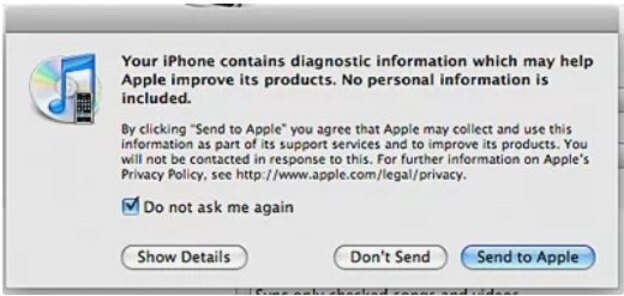
پس از اینکه بازیابی اولیه آیفون به پایان رسید، اما پیش از همگام سازی موسیقی در تلفن، آیتونز درباره ترجیح شما برای به اشتراک گذاری اطلاعات تشخیصی با اپل سوال می کند. این کار داوطلبانه است، با این حال به کیفیت خدمات اپل در آینده کمک می کند (اگر نگران فضای شخصی هستید این مرحله را کنار بگذارید، زیرا داده های نحوه استفاده از آیفون را به اشتراک می گذارد). گزینه مورد نظر را انتخاب کرده و ادامه دهید.
موسیقی را همگام سازی (Sync) کرده و تنظیمات را بررسی کنید

پس از همگام سازی تمام موارد در تلفن، موسیقی بر اساس تنظیمات بک آپ مورد استفاده قرار گرفته شده روی تلفن همگام سازی می شود. بر اساس تعداد آهنگ های همگام سازی شده، این مرحله ممکن است چند دقیقه تا چند ساعت طول بکشد. پس از اتمام همگام سازی موسیقی می توانید ادامه دهید.
یادتان باشد تنظیمات را بررسی کنید تا مطمئن شوید گوشی شما همانطور که می خواهید تنظیم شده، با این حال تلفن تان مانند پیش از حذف داده ها کار می کند.
عکس: Yiran Ding on Unsplash